windows10更改适配器选项打不开怎么办,这个问题一般很少遇到,但是遇到的话也是可以解决的,首先右键网络共享中心进入然后找到更改适配器设置的选项,接着用户可以看到里面的详细设置,就右键单击 WLAN 选择禁用。下面就是具体的windows10更改适配器选项打不开解决方法。
windows10更改适配器选项打不开怎么办
1、右键单击右下角网络图标选中‘“网络共享中心”。
2、然后就找到左侧菜单栏的“更改适配器设置”。
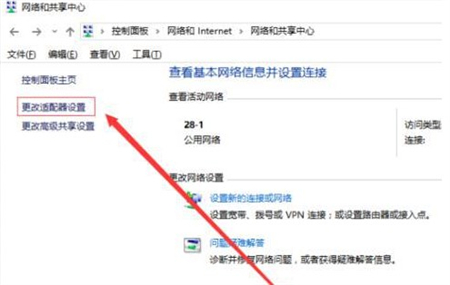
3、进入之后 我们就可以看到了。:WLAN是wifi使用的。
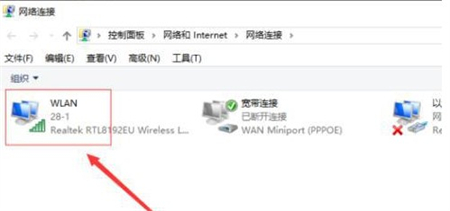
4、当我们需要例如使用网线的时候,我们就右键单击 WLAN 选择禁用 就行了。
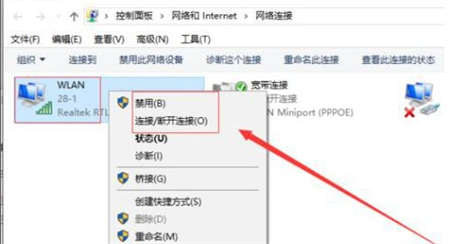
以上就是有关windows10更改适配器选项打不开怎么办 的修复方法了,希望能够对大家有所帮助。